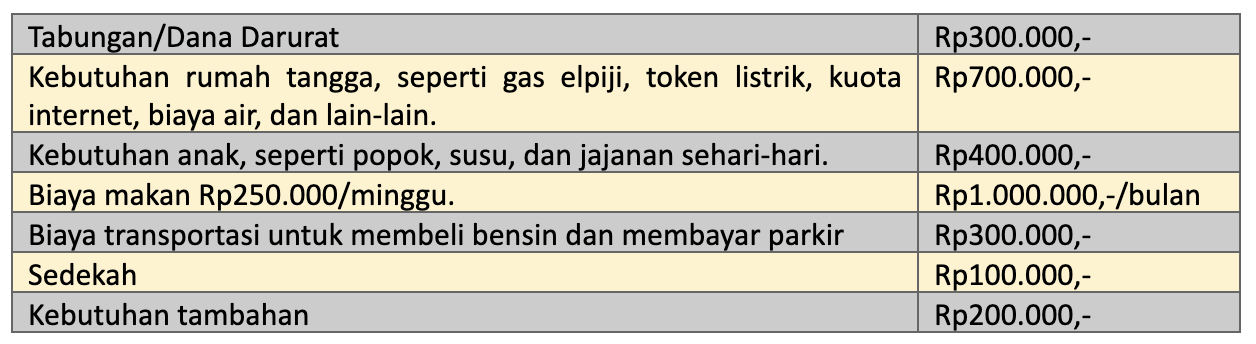Pernahkah Anda mengalami frustrasi saat ingin mengunduh aplikasi favorit dari Google Play Store, tetapi disambut dengan pesan "Perangkat Anda tidak kompatibel dengan versi ini"? Atau mungkin Anda mendapati bahwa aplikasi yang dulunya berfungsi dengan baik, tiba-tiba tidak lagi dapat diakses karena alasan yang sama? Masalah "perangkat tidak mendukung" di Google Play Store adalah momok yang menghantui banyak pengguna Android, dan memahami penyebab serta solusinya adalah kunci untuk mengatasi tantangan ini.
Artikel ini akan mengupas tuntas permasalahan "perangkat tidak mendukung" di Google Play Store, mulai dari penyebab utama, dampak yang ditimbulkan, hingga berbagai solusi yang bisa dicoba. Kita juga akan membahas tentang peran penting pengembang aplikasi dalam memastikan kompatibilitas, serta bagaimana pengguna dapat mengambil langkah proaktif untuk menghindari masalah ini di masa mendatang.
Penyebab di Balik Ketidakcocokan: Mengapa Perangkat Anda "Tidak Mendukung"?
Pesan "perangkat tidak mendukung" di Google Play Store bukanlah sekadar kesalahan acak. Ada beberapa faktor yang dapat menjadi penyebabnya, dan memahami akar masalahnya adalah langkah pertama untuk menemukan solusi yang tepat. Berikut adalah beberapa penyebab utama:
-
Versi Android yang Terlalu Lama:
Ini adalah penyebab paling umum. Aplikasi modern seringkali membutuhkan versi Android yang lebih baru untuk memanfaatkan fitur-fitur terbaru, perbaikan keamanan, dan optimasi kinerja. Jika perangkat Anda menjalankan versi Android yang sudah usang, kemungkinan besar Anda akan menemui masalah kompatibilitas.
- Mengapa ini terjadi? Sistem operasi Android terus berkembang dengan rilis versi baru secara berkala. Setiap versi baru membawa perbaikan, fitur baru, dan API (Application Programming Interface) yang memungkinkan pengembang aplikasi menciptakan pengalaman yang lebih canggih dan optimal. Aplikasi yang dikembangkan dengan menggunakan API terbaru mungkin tidak kompatibel dengan versi Android yang lebih lama karena fitur-fitur yang dibutuhkan tidak tersedia.
- Contoh: Sebuah aplikasi yang menggunakan fitur notifikasi interaktif yang diperkenalkan di Android Oreo (8.0) mungkin tidak akan berfungsi dengan baik di perangkat yang masih menjalankan Android Lollipop (5.0).
-
Spesifikasi Perangkat Keras yang Tidak Memadai:
Beberapa aplikasi, terutama game dan aplikasi yang intensif grafis, membutuhkan spesifikasi perangkat keras tertentu, seperti RAM yang cukup, prosesor yang kuat, dan GPU (Graphics Processing Unit) yang mumpuni. Jika perangkat Anda tidak memenuhi persyaratan minimum tersebut, Google Play Store akan menandainya sebagai tidak kompatibel.
- Mengapa ini terjadi? Aplikasi modern semakin kompleks dan membutuhkan sumber daya yang lebih besar. Jika perangkat tidak memiliki cukup RAM, aplikasi mungkin akan sering mengalami crash atau berjalan dengan lambat. Prosesor yang lemah dapat menyebabkan kinerja yang buruk, dan GPU yang tidak memadai dapat mengakibatkan tampilan grafis yang buruk atau bahkan kegagalan rendering.
- Contoh: Game 3D modern dengan grafis berkualitas tinggi mungkin membutuhkan minimal 4GB RAM dan GPU Adreno 600 series. Jika perangkat Anda hanya memiliki 2GB RAM dan GPU yang lebih rendah, game tersebut kemungkinan besar tidak akan berjalan dengan lancar atau bahkan tidak dapat diinstal.
-
Arsitektur Prosesor yang Tidak Didukung:
Android mendukung berbagai arsitektur prosesor, seperti ARM, x86, dan MIPS. Aplikasi biasanya dikompilasi untuk arsitektur tertentu, dan jika arsitektur perangkat Anda tidak sesuai dengan arsitektur yang didukung oleh aplikasi, Anda akan mengalami masalah kompatibilitas.
- Mengapa ini terjadi? Setiap arsitektur prosesor memiliki set instruksi yang berbeda. Aplikasi harus dikompilasi untuk arsitektur yang sesuai agar dapat dieksekusi dengan benar. Jika aplikasi dikompilasi untuk arsitektur ARM, misalnya, aplikasi tersebut tidak akan dapat berjalan di perangkat dengan prosesor x86.
- Contoh: Beberapa aplikasi yang dikembangkan khusus untuk perangkat Android dengan prosesor ARM mungkin tidak kompatibel dengan perangkat Android yang menjalankan emulator x86.
-
Resolusi Layar yang Tidak Didukung:
Beberapa aplikasi dirancang untuk resolusi layar tertentu. Jika resolusi layar perangkat Anda tidak sesuai dengan resolusi yang didukung oleh aplikasi, Anda mungkin mengalami masalah tampilan atau bahkan tidak dapat menginstal aplikasi tersebut.
- Mengapa ini terjadi? Aplikasi harus dirancang untuk menyesuaikan diri dengan berbagai resolusi layar. Jika aplikasi tidak dioptimalkan untuk resolusi layar perangkat Anda, tampilan mungkin akan terdistorsi, elemen antarmuka pengguna mungkin akan tumpang tindih, atau bahkan aplikasi mungkin tidak dapat ditampilkan dengan benar.
- Contoh: Aplikasi yang dirancang khusus untuk tablet dengan resolusi tinggi mungkin tidak akan terlihat baik di ponsel dengan resolusi layar yang lebih rendah.
-
Geographic Restrictions (Pembatasan Geografis):
Beberapa aplikasi hanya tersedia di wilayah geografis tertentu. Jika Anda berada di wilayah yang tidak didukung, Anda tidak akan dapat mengunduh aplikasi tersebut dari Google Play Store.
- Mengapa ini terjadi? Pengembang aplikasi mungkin membatasi ketersediaan aplikasi mereka di wilayah tertentu karena berbagai alasan, seperti masalah lisensi, regulasi pemerintah, atau strategi pemasaran.
- Contoh: Aplikasi streaming musik tertentu mungkin hanya tersedia di Amerika Serikat karena masalah lisensi dengan label rekaman.
-
Perangkat yang Tidak Bersertifikasi oleh Google:
Perangkat Android yang tidak bersertifikasi oleh Google mungkin mengalami masalah kompatibilitas dengan Google Play Store dan aplikasi lainnya.
- Mengapa ini terjadi? Perangkat yang bersertifikasi Google telah melalui serangkaian pengujian untuk memastikan bahwa mereka memenuhi standar kualitas dan kompatibilitas Google. Perangkat yang tidak bersertifikasi mungkin tidak memenuhi standar tersebut, sehingga dapat menyebabkan masalah dengan Google Play Store dan aplikasi lainnya.
- Contoh: Beberapa perangkat Android murah yang diimpor dari luar negeri mungkin tidak bersertifikasi oleh Google dan dapat mengalami masalah dengan Google Play Store.
Dampak dari Masalah "Perangkat Tidak Mendukung": Lebih dari Sekadar Frustrasi
Masalah "perangkat tidak mendukung" bukan hanya sekadar gangguan kecil. Dampaknya bisa lebih luas dan signifikan, terutama bagi pengguna yang mengandalkan aplikasi tertentu untuk pekerjaan, hiburan, atau komunikasi. Berikut adalah beberapa dampak yang mungkin ditimbulkan:
- Keterbatasan Akses ke Aplikasi: Pengguna tidak dapat mengunduh atau menggunakan aplikasi yang mereka butuhkan atau inginkan.
- Kehilangan Fungsionalitas: Aplikasi yang sebelumnya berfungsi dengan baik mungkin tiba-tiba tidak lagi dapat diakses.
- Pengalaman Pengguna yang Buruk: Aplikasi yang tidak kompatibel mungkin berjalan dengan lambat, sering mengalami crash, atau menampilkan antarmuka yang terdistorsi.
- Kerugian Finansial: Pengguna mungkin telah membayar untuk aplikasi yang ternyata tidak kompatibel dengan perangkat mereka.
- Kerentanan Keamanan: Pengguna mungkin terpaksa mengunduh aplikasi dari sumber yang tidak terpercaya, yang dapat meningkatkan risiko malware dan serangan siber.
Solusi: Menaklukkan Rintangan Kompatibilitas
Meskipun masalah "perangkat tidak mendukung" bisa sangat menjengkelkan, ada beberapa solusi yang bisa Anda coba. Penting untuk diingat bahwa tidak semua solusi akan berhasil untuk setiap kasus, tetapi mencoba beberapa opsi dapat membantu Anda menemukan solusi yang tepat.
-
Perbarui Sistem Operasi Android:
Ini adalah solusi pertama dan paling penting. Jika perangkat Anda menjalankan versi Android yang sudah usang, coba perbarui ke versi terbaru yang tersedia.
- Cara melakukannya: Buka Pengaturan > Tentang Ponsel > Pembaruan Perangkat Lunak (nama menu mungkin berbeda tergantung pada merek dan model perangkat Anda). Periksa apakah ada pembaruan yang tersedia dan ikuti petunjuk untuk mengunduh dan menginstal pembaruan.
- Perlu diingat: Beberapa perangkat mungkin tidak lagi mendapatkan pembaruan sistem operasi dari pabrikan. Dalam kasus ini, Anda mungkin perlu mempertimbangkan untuk melakukan rooting dan menginstal ROM kustom, tetapi ini adalah proses yang rumit dan berisiko yang dapat membatalkan garansi perangkat Anda.
-
Periksa Spesifikasi Perangkat Keras:
Pastikan perangkat Anda memenuhi persyaratan minimum perangkat keras yang dibutuhkan oleh aplikasi.
- Cara melakukannya: Periksa spesifikasi perangkat Anda (RAM, prosesor, GPU) dan bandingkan dengan persyaratan minimum yang tertera di deskripsi aplikasi di Google Play Store. Anda juga dapat menggunakan aplikasi benchmark seperti AnTuTu Benchmark untuk mengukur kinerja perangkat Anda.
- Perlu diingat: Jika perangkat Anda tidak memenuhi persyaratan minimum, Anda mungkin perlu mempertimbangkan untuk membeli perangkat baru yang lebih mumpuni.
-
Hapus Cache dan Data Google Play Store:
Cache dan data yang korup di Google Play Store dapat menyebabkan masalah kompatibilitas.
- Cara melakukannya: Buka Pengaturan > Aplikasi > Google Play Store > Penyimpanan > Hapus Cache dan Hapus Data.
-
Instal Ulang Google Play Store:
Jika menghapus cache dan data tidak berhasil, coba instal ulang Google Play Store.
- Cara melakukannya: Pertama, hapus pembaruan Google Play Store dengan membuka Pengaturan > Aplikasi > Google Play Store > (ikon tiga titik) > Hapus Pembaruan. Kemudian, unduh dan instal versi terbaru Google Play Store dari sumber yang terpercaya (seperti APKMirror).
-
Gunakan Versi Aplikasi yang Lebih Lama (APK):
Jika Anda tidak dapat menginstal versi terbaru aplikasi, coba cari dan instal versi yang lebih lama (APK) dari sumber yang terpercaya.
- Cara melakukannya: Cari di internet untuk "nama aplikasi versi lama APK". Unduh file APK dari sumber yang terpercaya (seperti APKMirror) dan instal secara manual.
- Perlu diingat: Menginstal APK dari sumber yang tidak terpercaya dapat meningkatkan risiko malware dan serangan siber. Pastikan Anda hanya mengunduh APK dari sumber yang terpercaya dan memindai file tersebut dengan antivirus sebelum menginstalnya.
-
Gunakan Aplikasi Alternatif:
Jika Anda tidak dapat menginstal aplikasi yang Anda inginkan, coba cari aplikasi alternatif yang menawarkan fungsi serupa.
- Cara melakukannya: Cari di Google Play Store untuk aplikasi dengan fungsi serupa dan baca ulasan pengguna untuk memastikan bahwa aplikasi tersebut berkualitas dan terpercaya.
-
Hubungi Pengembang Aplikasi:
Jika Anda yakin bahwa perangkat Anda seharusnya kompatibel dengan aplikasi tersebut, hubungi pengembang aplikasi dan laporkan masalah tersebut.
- Cara melakukannya: Cari informasi kontak pengembang di deskripsi aplikasi di Google Play Store dan kirim email atau isi formulir umpan balik.
Peran Pengembang Aplikasi: Memastikan Kompatibilitas yang Luas
Pengembang aplikasi memegang peran penting dalam memastikan kompatibilitas aplikasi mereka dengan berbagai perangkat Android. Berikut adalah beberapa langkah yang dapat diambil oleh pengembang aplikasi:
- Menentukan Persyaratan Minimum yang Jelas: Menyatakan dengan jelas persyaratan minimum sistem operasi, perangkat keras, dan arsitektur prosesor yang dibutuhkan oleh aplikasi.
- Menguji Aplikasi di Berbagai Perangkat: Melakukan pengujian komprehensif di berbagai perangkat Android dengan konfigurasi yang berbeda untuk memastikan bahwa aplikasi berjalan dengan lancar dan tanpa masalah.
- Mengoptimalkan Aplikasi untuk Kinerja: Mengoptimalkan kode aplikasi untuk memastikan bahwa aplikasi berjalan dengan efisien dan tidak membebani sumber daya perangkat.
- Menyediakan Dukungan untuk Berbagai Resolusi Layar: Merancang antarmuka pengguna yang responsif dan dapat menyesuaikan diri dengan berbagai resolusi layar.
- Memperbarui Aplikasi Secara Berkala: Merilis pembaruan secara berkala untuk memperbaiki bug, meningkatkan kinerja, dan menambahkan fitur baru, sambil tetap menjaga kompatibilitas dengan perangkat yang lebih lama.
Langkah Proaktif: Mencegah Masalah Kompatibilitas di Masa Depan
Pengguna dapat mengambil langkah proaktif untuk menghindari masalah "perangkat tidak mendukung" di masa mendatang:
- Pilih Perangkat dengan Bijak: Saat membeli perangkat Android baru, pertimbangkan spesifikasi perangkat keras, versi Android, dan reputasi pabrikan dalam memberikan pembaruan sistem operasi.
- Perbarui Sistem Operasi Secara Teratur: Selalu perbarui sistem operasi Android ke versi terbaru yang tersedia untuk memastikan bahwa perangkat Anda mendapatkan perbaikan keamanan dan dukungan untuk fitur-fitur terbaru.
- Periksa Persyaratan Aplikasi Sebelum Mengunduh: Selalu periksa persyaratan sistem yang tertera di deskripsi aplikasi di Google Play Store sebelum mengunduhnya.
- Unduh Aplikasi dari Sumber yang Terpercaya: Hanya unduh aplikasi dari Google Play Store atau sumber yang terpercaya lainnya untuk menghindari malware dan aplikasi palsu.
- Hapus Aplikasi yang Tidak Digunakan: Hapus aplikasi yang tidak Anda gunakan untuk membebaskan ruang penyimpanan dan meningkatkan kinerja perangkat.
Kesimpulan: Menavigasi Kompleksitas Ekosistem Android
Masalah "perangkat tidak mendukung" di Google Play Store adalah tantangan yang kompleks dan multifaset yang dihadapi oleh banyak pengguna Android. Memahami penyebab utama masalah ini, dampaknya, dan solusi yang tersedia adalah kunci untuk mengatasi rintangan kompatibilitas dan memaksimalkan pengalaman pengguna Android. Dengan mengambil langkah proaktif, memilih perangkat dengan bijak, dan mengikuti tips yang telah dibahas di atas, Anda dapat meminimalkan risiko masalah kompatibilitas dan menikmati akses tanpa batas ke dunia aplikasi Android.